如何制作EDIUS动态字?
1、打开EDIUS,点击时间线面板上方的大写“T”,选择“在T1轨道上创建字幕”。

2、这时软件会自动弹出字幕添加的设置窗口,点击左侧边栏里的大写"T",在中间的空白面里面点击就会出现一个黑色的光标,然后输入文字内容,字体、字号、颜色等在右边的窗口进行设置。
3、接着不要选中文字,用移动工具在文字以外的地方双击两下就可以了,字幕设置窗口会出现“背景属性”的设置选项,将“字幕类型”设置为“爬动(从右)”,当然选择其他效果也可以。
4、设置好之后就可以观看效果了。
1、在视频轨道上创建文字标题,添加文本内容的方法和上面相同。
2、点击【特效】——【视频滤镜】——【手绘遮罩】,拖动到字幕上。
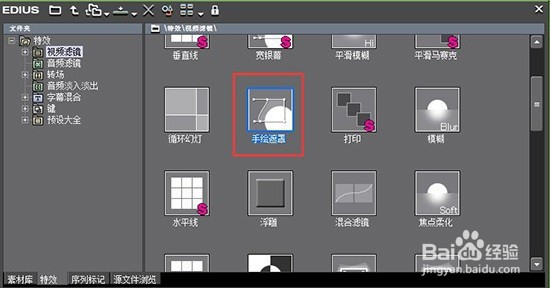
3、在信息栏中打开手绘遮罩设置框。
4、将进度条拖到起始点,选择矩形工具,将文字框选出来,然后在左下角中勾选位置选项,点中。
5、然后在右边将内部的可见度调整为0。
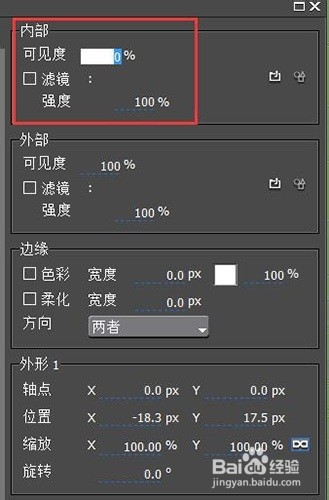
6、将进度条拖到终止位置,然后将矩形框拖出文字外,点击保存。
7、预览效果文字就是由左到右逐渐出现的效果。根据上面的方法可以做出很多不同的效果,大家可以自己研究一下。
声明:本网站引用、摘录或转载内容仅供网站访问者交流或参考,不代表本站立场,如存在版权或非法内容,请联系站长删除,联系邮箱:site.kefu@qq.com。
阅读量:58
阅读量:126
阅读量:54
阅读量:143
阅读量:47